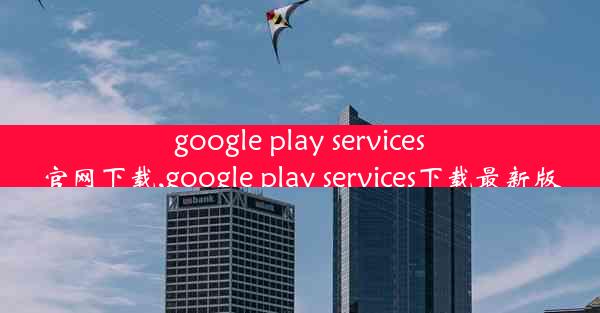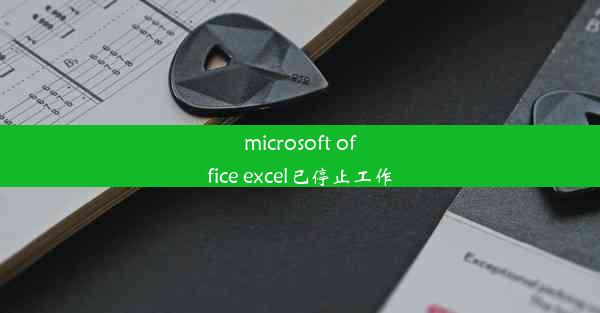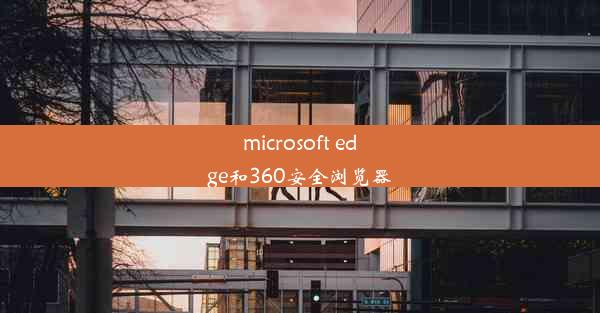microsoftwindows未响应解决方法
 谷歌浏览器电脑版
谷歌浏览器电脑版
硬件:Windows系统 版本:11.1.1.22 大小:9.75MB 语言:简体中文 评分: 发布:2020-02-05 更新:2024-11-08 厂商:谷歌信息技术(中国)有限公司
 谷歌浏览器安卓版
谷歌浏览器安卓版
硬件:安卓系统 版本:122.0.3.464 大小:187.94MB 厂商:Google Inc. 发布:2022-03-29 更新:2024-10-30
 谷歌浏览器苹果版
谷歌浏览器苹果版
硬件:苹果系统 版本:130.0.6723.37 大小:207.1 MB 厂商:Google LLC 发布:2020-04-03 更新:2024-06-12
跳转至官网
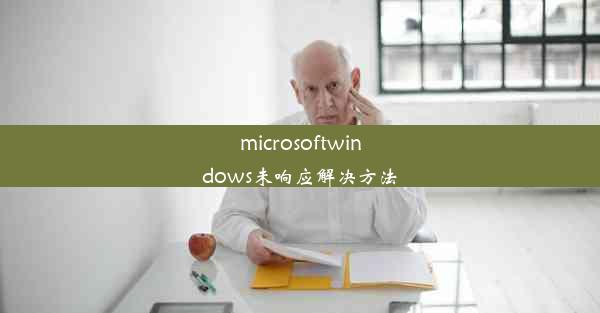
在Windows操作系统中,用户可能会遇到Microsoft Windows未响应的问题,这通常是由于系统资源不足、程序错误或者系统配置不当等原因引起的。本文将详细介绍几种解决Microsoft Windows未响应问题的方法,帮助用户快速恢复系统正常运行。
检查系统资源
我们可以通过检查系统资源来诊断问题。按下Ctrl+Alt+Del组合键,打开任务管理器。在性能选项卡中,观察CPU和内存的使用情况。如果CPU或内存使用率过高,可能是某个程序或服务导致的。可以尝试结束占用资源过多的程序,或者重启计算机以释放系统资源。
结束未响应的程序
在任务管理器中,切换到进程选项卡,找到导致系统未响应的程序,右键点击该程序,选择结束任务。如果系统仍然未响应,可以尝试结束所有非关键进程,然后重启计算机。
清理启动项
有些程序在启动时会自动运行,占用系统资源,导致系统未响应。可以通过以下步骤清理启动项:
1. 按下Win+R键,输入msconfig并回车。
2. 在系统配置窗口中,切换到启动选项卡。
3. 取消勾选不需要在启动时运行的程序,然后点击确定并重启计算机。
检查病毒和恶意软件
病毒和恶意软件可能会占用系统资源,导致系统未响应。可以使用杀毒软件进行全面扫描,确保系统安全。如果发现病毒或恶意软件,及时清除。
更新驱动程序
过时的驱动程序可能会导致系统不稳定,出现未响应的情况。可以尝试更新以下驱动程序:
1. 打开设备管理器,查找可能存在问题的设备。
2. 右键点击设备,选择更新驱动程序。
3. 选择自动搜索更新的驱动程序软件,然后按照提示操作。
修复系统文件
系统文件损坏也可能导致系统未响应。可以使用以下方法修复系统文件:
1. 按下Win+X键,选择Windows PowerShell(管理员)。
2. 在命令提示符中输入sfc /scannow并回车。
3. 等待扫描完成,如果发现损坏的系统文件,系统会自动修复。
重置系统
如果以上方法都无法解决问题,可以考虑重置系统。在重置过程中,所有个人数据和设置将被删除,因此请确保备份重要数据。以下是如何重置Windows系统的步骤:
1. 按下Win+I键,打开设置。
2. 切换到更新与安全选项卡。
3. 点击恢复,然后选择重置此电脑。
4. 根据提示选择保留我的文件或删除所有内容,然后按照提示操作。
Microsoft Windows未响应问题可能是由于多种原因引起的。通过检查系统资源、结束未响应的程序、清理启动项、检查病毒和恶意软件、更新驱动程序、修复系统文件、重置系统等方法,用户可以尝试解决这一问题。如果问题仍然存在,建议联系专业技术人员进行诊断和修复。